Si të instaloni një printer në Windows 10

Mësimi për instalimin e një printeri në Windows 10, duke përfshirë printerët Wi-Fi dhe ata lokalë. Udhëzime hap pas hapi dhe zgjidhje për problemet e zakonshme.
Ndërkohë që kemi kaluar shumë kohë duke folur për veçoritë individuale të telefonit tuaj ndërsa Microsoft i shton ato, sot, ne do të mbledhim një vështrim në disa nga këshillat dhe truket tona të preferuara për aplikacionin Your Phone në Windows.
Përdorni Link to Windows, versionin e integruar të telefonit tuaj në telefonat më të rinj Android nga Samsung ose Surface Duo.
Kaloni midis pajisjeve në telefonin tuaj duke zgjedhur një pajisje të paracaktuar
Aktivizo kopjimin dhe ngjitjen ndërmjet pajisjes
Gozhdoni aplikacionin Your Phone dhe personalizojeni atë sipas dëshirës tuaj
Provoni telefonatat, aplikacionet tuaja ose funksionin e ekranit të telefonit
Nëse keni një telefon Android, a e dini se telefoni juaj mund të çiftohet bukur me kompjuterin tuaj Windows 10 në të njëjtën mënyrë që çiftet iPhone me produktet Apple? Falë aplikacionit Your Phone, i prezantuar për herë të parë në vitin 2018 , ju mund t'i merrni tekstet, fotot, njoftimet e telefonit tuaj Android dhe shumë më tepër direkt në kompjuterin tuaj Windows 10. Ndërkohë që kemi kaluar shumë kohë duke folur për veçoritë individuale të telefonit tuaj ndërsa Microsoft i shton ato, sot, ne do të mbledhim një vështrim në disa nga këshillat dhe truket tona të preferuara për aplikacionin Your Phone në Windows.
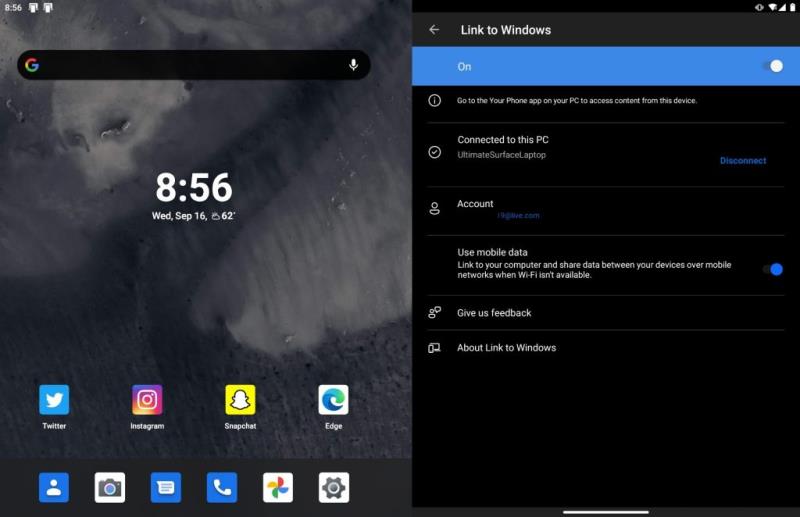
Për të përdorur telefonin tuaj me çdo pajisje Android me Android 7 ose më të lartë, kërkohet të shkarkoni aplikacionin Your Phone në Dyqanin Google Play. Më pas, prej andej, ndiqni udhëzimet e konfigurimit në ekran për të çiftuar pajisjen tuaj Android me kompjuterin tuaj Windows 10. Megjithatë, nëse keni një telefon më të ri Android nga Samsung, ( që është çdo pajisje në këtë listë, ) ose Surface Duo, ky hap në fakt nuk kërkohet. Në vend të kësaj, duhet të përdorni Link to Windows.
Nëse pajisja juaj Android mbështet Link to Windows, integrimi i telefonit tuaj është në të vërtetë i integruar pikërisht në të. Thjesht duhet të tërhiqeni nga shiriti i njoftimeve, të klikoni "Lidhja me Windows" dhe më pas të identifikoheni me një llogari të Microsoft, më pas të hapni telefonin tuaj në Windows 10 për të përfunduar konfigurimin. Ky integrim është i pandërprerë, duke ju lejuar të kapërceni shkarkimin e një aplikacioni shtesë. Dhe, sa herë që dëshironi të lidheni me kompjuterin tuaj, ju keni kontroll manual nga shiriti i njoftimeve. Ju gjithashtu mund të lejoni që telefoni juaj të sinkronizohet mbi të dhënat tuaja celulare, gjithashtu kur jeni larg WiFi.
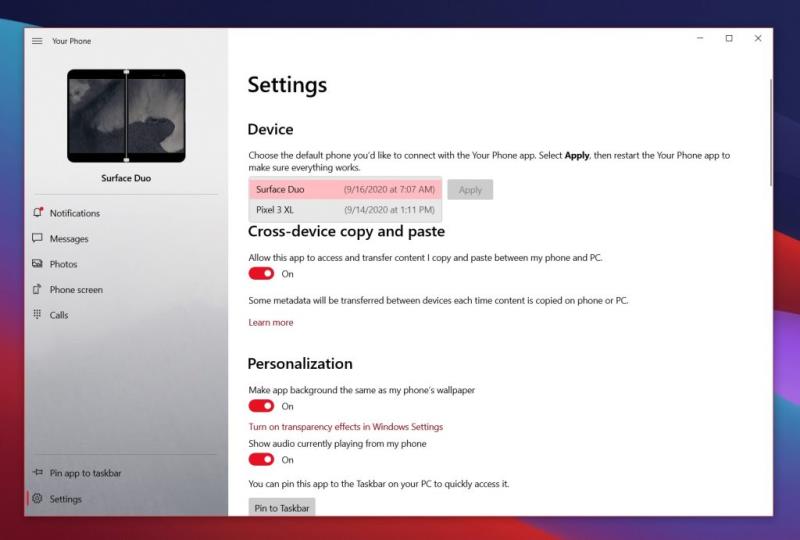
Nëse zotëroni shumë telefona Android, mund t'i lidhni teknikisht të gjithë me telefonin tuaj në Windows 10, për sa kohë që përdorni të njëjtën llogari të Microsoft. Aktualisht, mund të përdorni vetëm një pajisje me telefonin tuaj në të njëjtën kohë, por në fakt do të jeni në gjendje të shihni të gjithë telefonat tuaj Android në aplikacion nëse ndërroni me një telefon tjetër të paracaktuar në cilësimet e telefonit tuaj. Thjesht klikoni ikonën Cilësimet dhe më pas nën Device zgjidhni një nga lista dhe më pas klikoni Apliko. Kur të mbaroni, mund ta rinisni aplikacionin.
Telefoni juaj do të fillojë të përdorë telefonin që zgjidhni si telefonin e paracaktuar. Kjo është mjaft e dobishme nëse keni shumë numra telefoni ose pajisje të shumta. Mund të përdorni vetëm një nga një me telefonin tuaj, por zgjedhja e një telefoni të paracaktuar do të thotë që mund të kaloni ndërmjet tyre nëse dëshironi.
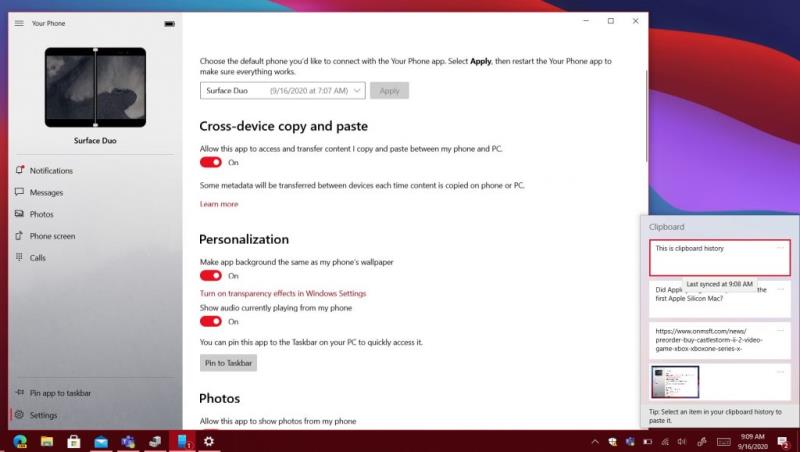
E treta në listën tonë është një veçori e lezetshme e njohur si kopjimi dhe ngjitja e pajisjeve. Përsëri, jo të gjithë telefonat Android do ta mbështesin këtë ( vetëm më të rinjtë nga Samsung dhe Surface Duo ), por është ende një veçori mjaft e lezetshme. Me të, ju mund të ndani kujtesën nga telefoni juaj Android me kompjuterin tuaj Windows 10. Kjo ju lejon të ndani imazhe të URL-ve dhe më shumë midis pajisjeve.
Për ta konfiguruar këtë, duhet të bëni disa gjëra. Fillimisht, vizitoni aplikacionin Your Phone. Klikoni Cilësimet dhe më pas kopjoni dhe ngjitni ndër pajisje dhe më pas kaloni çelësin në Aktiv. Ju gjithashtu do të duhet të siguroheni që mund të ndani clipboard tuaj edhe në PC tuaj. Për ta bërë këtë, shkoni te cilësimet e Windows 10 dhe kërkoni për Clipboard. Aktivizoni çelsat për "Historikun e kujtesës së fragmenteve" dhe "Sinkronizimi midis pajisjeve" në "Aktiv" dhe do të mund të shihni historikun tuaj të kujtesës nga telefoni juaj. Thjesht shtypni butonin Windows dhe V.
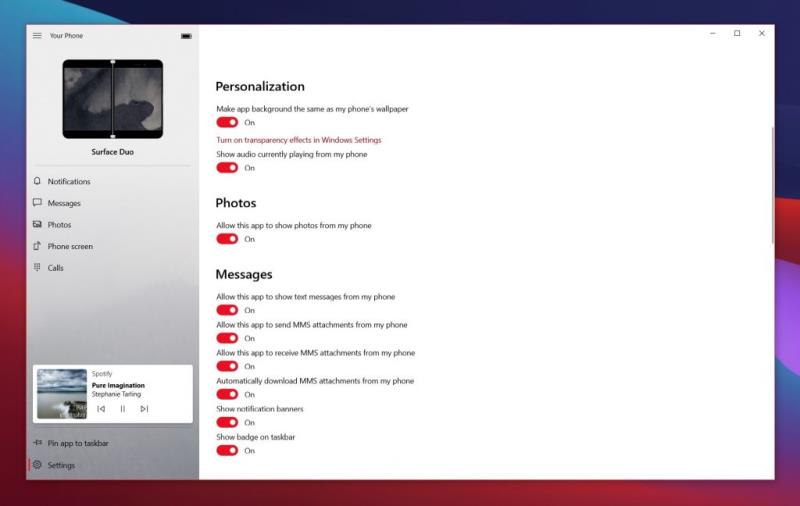
Më tej janë disa cilësime personalizimi. Ekzistojnë më shumë se disa cilësime të disponueshme të cilat mund të ndryshojnë mënyrën se si ndjehet përvoja juaj në telefonin tuaj. Ne sugjerojmë të aktivizoni opsionin për ta bërë sfondin e aplikacionit të njëjtë me atë në telefonin tuaj. Ne sugjerojmë gjithashtu të aktivizoni çelësin e çelësit për të shfaqur audio në telefonin tuaj gjithashtu. Kjo ju lejon të kontrolloni audion e telefonit tuaj direkt nga kompjuteri juaj (Të themi, nëse jeni duke dëgjuar një këngë në Spotify).
Disa nga çelësat e tjerë të ndërrimit në seksionin e personalizimit të aplikacionit Windows 10 Your Phone janë kritike për funksionet e tij. Ju do të jeni në gjendje të kontrolloni çelësat për mesazhet me tekst, mesazhet MMS, banderolat e njoftimeve dhe më shumë. Si një sugjerim tjetër, është më mirë të vendosni telefonin tuaj në shiritin e detyrave. Kjo ju jep akses të shpejtë në të dhe do t'ju lejojë të shihni se sa njoftime keni gjithashtu.
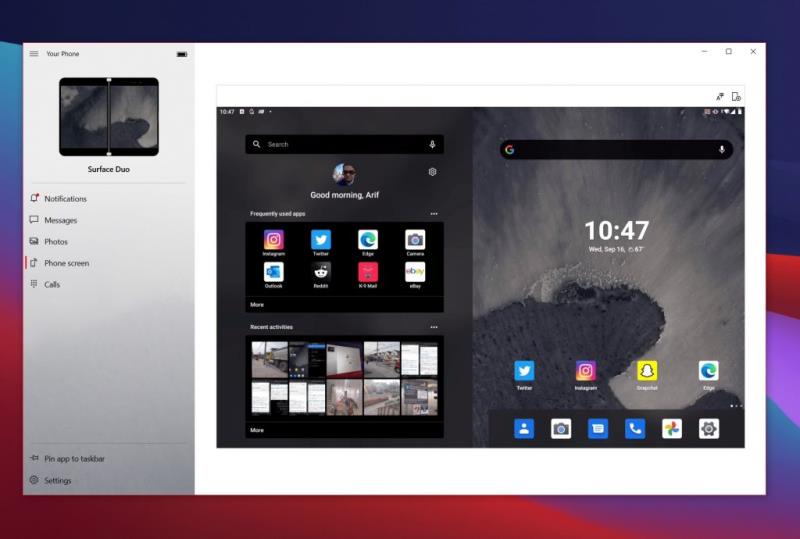
E fundit në listën tonë janë disa sugjerime që lidhen me funksionet e tjera thelbësore të telefonit tuaj. Ndërsa është e vërtetë që ju mund të dërgoni dhe merrni tekste dhe gjithashtu të shihni fotot dhe njoftimet tuaja në kompjuterin tuaj, aplikacioni shkon përtej kësaj. Ju gjithashtu mund ta përdorni atë për të transmetuar ekranin e telefonit tuaj në kompjuterin tuaj ( nëse mbështetet ) si dhe për të kryer telefonata (nëse është çiftuar me kompjuterin tuaj nëpërmjet Bluetooth.) Mund ta konfiguroni lehtësisht, duke klikuar atë seksion të aplikacionit Telefoni juaj . Do t'ju udhëheqë gjatë procesit.
Veçoritë "Ekrani i telefonit" dhe "Telefonata" janë një nga gjërat më të mira për telefonin tuaj. Ju mund ta mbani telefonin në xhep dhe ta kontrolloni atë nga kompjuteri juaj. Shumë i dobishëm nëse telefoni juaj është duke u ngarkuar dhe ju nuk jeni në gjendje ta prekni atë. Por, nëse zotëroni një telefon më të ri Samsung, atëherë funksioni i Ekranit të Telefonit shkon një hap më tej për ju. Ju do të jeni në gjendje t'i transmetoni aplikacionet tuaja në kompjuterin tuaj dhe t'i ekzekutoni ato në Windows 10 sikur të ishin origjinale.
Sapo ju kemi dhënë një vështrim të shpejtë në disa nga këshillat dhe truket tona për telefonin tuaj në Windows 10. Pak më parë, krahasuam telefonin tuaj me Dell Mobile Connect dhe të dyja janë shumë të ngjashme. A ju pëlqen telefoni juaj? Ose, a keni këshilla tuajat? Na tregoni në komentet më poshtë.
Mësimi për instalimin e një printeri në Windows 10, duke përfshirë printerët Wi-Fi dhe ata lokalë. Udhëzime hap pas hapi dhe zgjidhje për problemet e zakonshme.
Një rrjedhje e kujtesës në Windows 10 ndodh kur një aplikacion që po përdorni nuk i ktheu burimet në sistemin tuaj kur mbaroni së përdoruri atë aplikacion. Kur kjo ndodh, nuk mund të punoni me detyra të tjera në kompjuterin tuaj, pasi kompjuteri nuk ka RAM të mjaftueshëm për të punuar.
Kur i referohemi cloud, ne po flasim për një sistem ruajtjeje që mban të dhënat e ruajtura dhe të aksesueshme në internet. Vitet e fundit, Google Drive, Dropbox, iCloud dhe opsione të tjera të ngjashme të përshtatshme për ruajtjen e të dhënave kanë bindur përdoruesit për përfitimet e një serveri cloud.
Nëse keni instaluar ose përditësuar së fundmi Windows 10, mund të keni disa probleme me WiFi. Ne jemi këtu për të ndihmuar.
Nëse përdorni Windows 10 dhe shfletuesin e ri të Microsoft Edge, mund të pyesni veten se si mund të çaktivizoni Adobe Flash. Si parazgjedhje, Microsoft Edge ka mbështetje të integruar për Adobe Flash, kështu që në thelb është i aktivizuar gjatë gjithë kohës.
Pavarësisht nëse planifikoni të përmirësoni kompjuterin tuaj Windows XP, Vista, 7 ose 8 në Windows 10 ose të blini një kompjuter të ri me Windows 10 të para-instaluar, mund të përdorni Windows Easy Transfer për të kopjuar të gjithë skedarët dhe cilësimet tuaja nga kompjuteri juaj i vjetër ose versioni i vjetër i Windows në pajisjen tuaj të re me Windows 10. Në këtë artikull, do t'ju përshkruaj hapat për të konfiguruar Windows Easy Transfer.
Është e zakonshme, por e vërtetë. Gjërat e vogla në jetë mund të na sjellin gëzim të jashtëzakonshëm: hapat e parë të një fëmije, një biftek i gatuar në mënyrë perfekte ose pamja e një imazhi të freskët e të bukur si sfondi i desktopit të kompjuterit tuaj.
Që kur Apple "huazoi" konceptin e një ndërfaqeje grafike nga Xerox dhe Microsoft gjithashtu e "huazoi" atë me radhë, treguesi i miut ka qenë një pjesë qendrore e mënyrës se si ne ndërveprojmë me kompjuterët tanë. Pra, imagjinoni tronditjen e nisjes së kompjuterit tuaj për të zbuluar se nuk ka fare tregues të miut.
Nëse dëshironi të hiqni Microsoft Edge nga kompjuteri juaj Windows 10, duhet ta lexoni këtë. Në përgjithësi, nuk është një ide e mirë të çaktivizoni plotësisht Edge - mund të shkaktojë probleme të padëshiruara me sistemin tuaj operativ.
Kur klikoni në butonin Start në Windows 10, do të shihni se ndërfaqja është e ndarë në tre seksione të veçanta: butonat e vegjël në anën e majtë, lista e aplikacioneve dhe programeve në mes dhe pllakat statike ose dinamike në të djathtë. - ana e dorës. Ju mund të personalizoni mjaft gjëra në lidhje me pamjen dhe ndjesinë e menysë Start, duke përfshirë listën e dosjeve ose lidhjeve që shfaqen në atë menu në të majtë.
Siç e përmenda më parë në një artikull që krahason Windows 7 me Windows 10, Task Manager është ridizajnuar plotësisht. Tani është shumë më e thjeshtë për t'u përdorur si parazgjedhje, por nëse vërtet dëshironi t'i merrni të gjitha detajet si më parë, prapë mund t'i merrni ato.
Pothuajse të gjitha versionet e reja të Windows kanë shumë komponentë që janë marrë nga versionet e mëparshme të OS. Shumicën e kohës, është një version më i mirë i softuerit të vjetër.
Sistemet operative moderne përdorin më shumë burime se kurrë më parë. Zakonisht, ky nuk është problem pasi platforma si Windows, macOS dhe shumica e shpërndarjeve Linux janë të optimizuara për pajisje kompjuterike moderne.
Nëse keni një rrjet kompjuterash në shtëpinë ose vendin tuaj të punës, një nga gjërat që duhet të kontrolloni është se cilët përdorues ose aplikacione mund të ndryshojnë gjërat në atë sistem. Një mënyrë për të parandaluar ndryshimet e paautorizuara është të kesh një person si administrator të rrjetit.
Nëse keni përdorur Windows 10 dhe nuk keni filluar të përdorni Cortana, mund të jeni të interesuar ta provoni. Në thelb është versioni i Microsoft-it i Siri dhe Google Assistant, por i integruar direkt në Windows.
Shfaqja e karaktereve në ekran disa sekonda pasi i shtypni në tastierë mund t'ju ngadalësojë dhe të ulë produktivitetin tuaj. Shumë faktorë e bëjnë të shkruarit të mos sinkronizohet në pajisjet Windows.
Si e di Windows se cilin aplikacion ose program duhet të përdorë për të hapur të gjitha llojet e ndryshme të skedarëve në kompjuterin tuaj. Bëhet fjalë për shoqatat e skedarëve.
Nëse dëshironi të krijoni një dokument të ri me tekst të veçantë, mund të mendoni për instalimin e një fonti të ri. Këto mund të gjenden në internet falas, si pjesë e një grupi shkronjash ose për blerje.
Clipboard i Windows është një veçori e dobishme që ekziston prej vitesh. Kjo ju lejon të kopjoni deri në 25 artikuj, duke përfshirë tekstin, të dhënat ose grafika, dhe t'i ngjisni ato në një dokument ose sende me pin që përdorni rregullisht.
Në Windows 10, Firewall i Windows nuk ka ndryshuar shumë që nga Vista. Në përgjithësi, është pothuajse e njëjtë.
Po përpiqeni të fshini një faqe të zbrazët në Word? Në këtë udhëzues, ne do t
Kjo është një nga pyetjet më të mëdha që bëjnë përdoruesit, nëse mund të shohin kush e ka parë profilin e tyre në Instagram. Mësoni më shumë për mënyrat dhe mjetet që ndihmojnë në monitorimin e vizitorëve të profilit tuaj!
Mësimi për instalimin e një printeri në Windows 10, duke përfshirë printerët Wi-Fi dhe ata lokalë. Udhëzime hap pas hapi dhe zgjidhje për problemet e zakonshme.
Mësoni se si të zhbllokoni dikë në Facebook dhe Messenger lehtësisht me këtë udhëzues të detajuar. Ndiqni hapat e thjeshtë për të rifituar kontaktin me miqtë tuaj të bllokuar.
Dëshironi të fshini lejet e skaduara dhe të rregulloni portofolin e Apple? Ndiqni ndërsa unë shpjegoj në këtë artikull se si të hiqni artikujt nga Apple Wallet.
Pavarësisht nëse jeni i rritur apo i ri, mund t'i provoni këto aplikacione ngjyrosëse për të çliruar kreativitetin tuaj dhe për të qetësuar mendjen tuaj.
Ky udhëzues ju tregon se si të zgjidhni një problem me pajisjen tuaj Apple iPhone ose iPad që shfaq vendndodhjen e gabuar.
Shiko se si mund të aktivizosh dhe menaxhosh "Mos shqetëso" në iPad, në mënyrë që të përqendrohesh në atë që duhet të bësh. Këtu janë hapat që duhen ndjekur.
Shihni mënyra të ndryshme se si mund ta bëni tastierën tuaj iPad më të madhe pa një aplikacion të palës së tretë. Shihni gjithashtu se si ndryshon tastiera me një aplikacion.
A po përballeni me gabimin e iTunes që nuk zbulon iPhone ose iPad në kompjuterin tuaj Windows 11? Provoni këto metoda të provuara për të zgjidhur problemin tani!
























